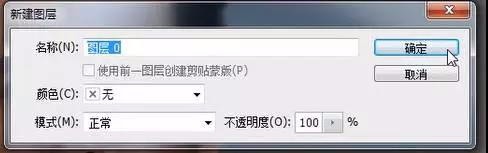PS教程如何用钢笔工具制作卡通人像
1、那么,我们开始吧:1.我们先把有朋哥在PS中打开,双击解锁背景图,把他变成普通图层2.使用快捷键 Ctrl + Shift + U,对图层进行去色我们的有朋哥就变成灰色的啦
2、3.单击新建图层按钮选择纯色颜色值调整为 e4ad7b4.选中蒙板使用快捷键Ctrl + Delet,填充背景色
3、5.使用钢笔工具,把有朋的皮肤部分选取使用快捷键Ctrl + Enter,载入选区,使用快捷键Alt + Delet,填充前景色
4、6.重复步骤3颍骈城茇-5,依次建立:①阴影图层(颜色值为:757575),混合模式为正片叠底,透明度选择30%②白色图层(颜色值为:ffffff)③黑色图层(颜色值为:000000) ④眼白图层烫喇霰嘴(颜色值为:ffffff)
5、7.最后,在皮肤图层和模特图层之间插入一个图层,用作背景色
6、挑选你自己喜欢的一个颜色即可,小编选择了富有朝气的淡蓝色怎么样,看看最终效果吧
声明:本网站引用、摘录或转载内容仅供网站访问者交流或参考,不代表本站立场,如存在版权或非法内容,请联系站长删除,联系邮箱:site.kefu@qq.com。
阅读量:48
阅读量:72
阅读量:62
阅读量:29
阅读量:94